Презентация – это инструмент, позволяющий кратко продемонстрировать зрителям информацию. Самое важное в презентации – это краткость, информативность и оформление. Если первый и второй пункты вам потребуется подготовить самостоятельно, то процедуру создания презентации мы рассмотрим подробнее.
Как правило, презентация состоит из нескольких слайдов, на которых содержатся картинки, графики, диаграммы, а также важная текстовая информация.
Какой программой создать презентацию?
Конечно, самый известный продукт для создания презентаций – это Microsoft PowerPoint. Однако эта программа имеется на компьютерах далеко не у всех пользователей, т.к. не все пользователи готовы расстаться с довольно внушительной денежной суммой.
Из бесплатных продуктов обязательно стоит выделить офисный пакет LibreOffice, а также облачные офисные пакеты от Google и Microsoft. Если вы планируете использовать облачный офисный пакет, т.е. тот, что работает из окна браузера, то вам понадобится зарегистрированная учетная запись от Google или Microsoft (в зависимости от того, что вы выберите) для обязательного входа в систему.
Как создать презентацию?
Принцип создания презентации во всех программах очень схож с PowerPoint, поэтому именно на его примере мы и рассмотрим план дальнейших действий.
1. Запустив программу, традиционно на экране откроется вступительный слайд. Если его шаблон вас устраивает, оставляйте его. Если нет, щелкните в левой области окна по миниатюре слайда, нажмите кнопку «Удалить слайд», а в шапке программы во вкладке «Главная» нажмите кнопку «Новый слайд».
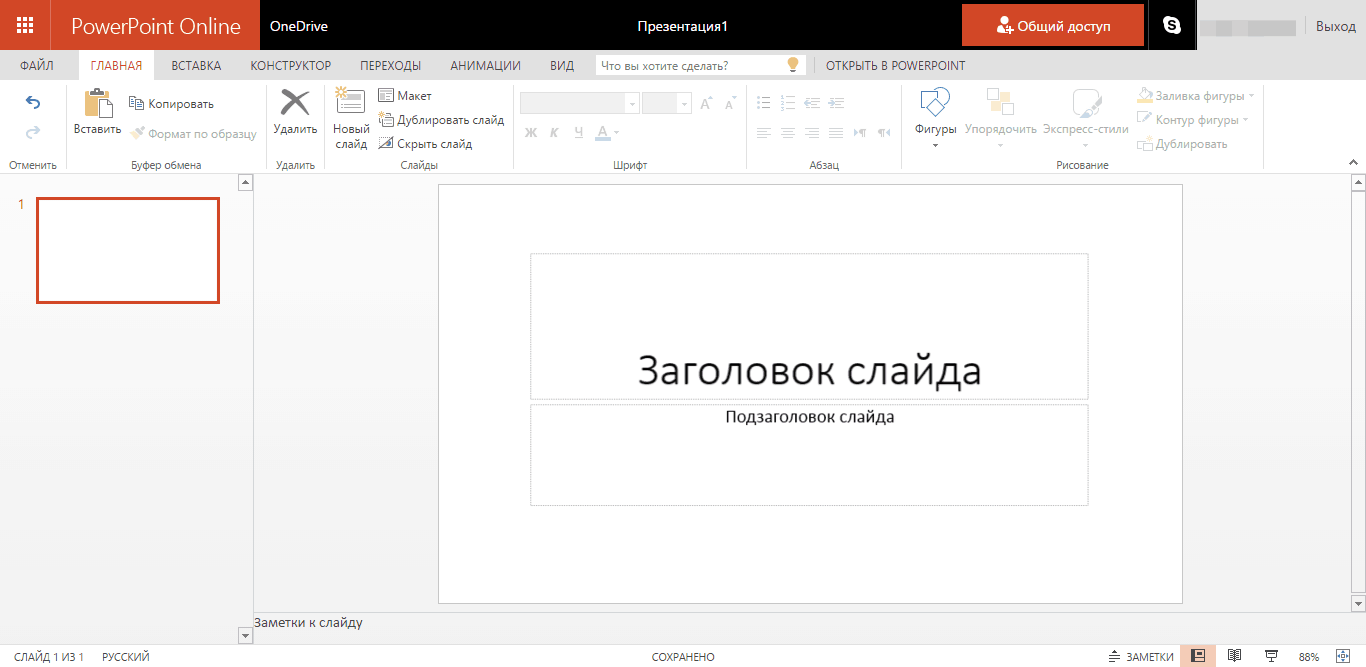
Откроется окно выбора макета слайда, где вам потребуется выбрать мышью подходящий.
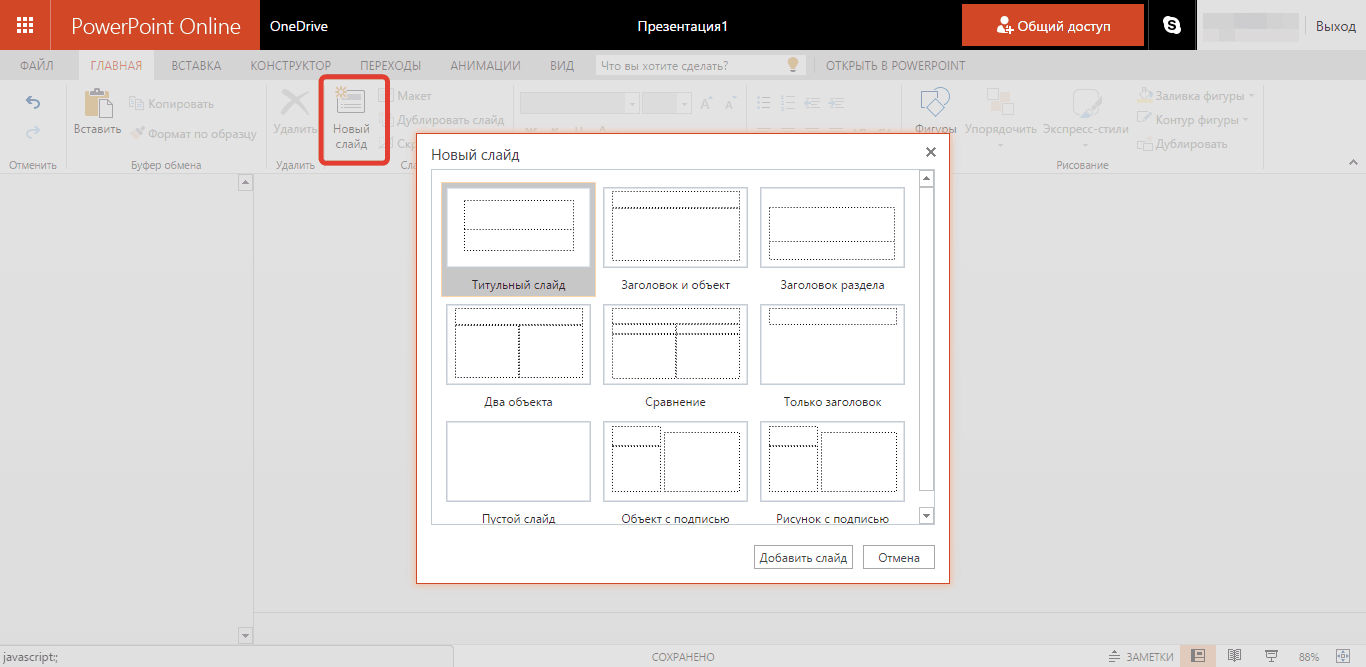
2. Заполните слайд требуемой информацией. Например, в графе «Заголовок» мы укажем «Бухгалтерский отчет за 1 квартал 2016 год», а чуть ниже в поле «Подзаголовок слайда» укажем имя создателя презентации, например, «Подготовил Пупкин Вениамин Эдвигович».
3. Вы можете оставить слайд в простом белом цвете, но гораздо лучше изменить цветовое оформление. Для применения темы перейдите во вкладку «Конструктор» и выберите подходящую.
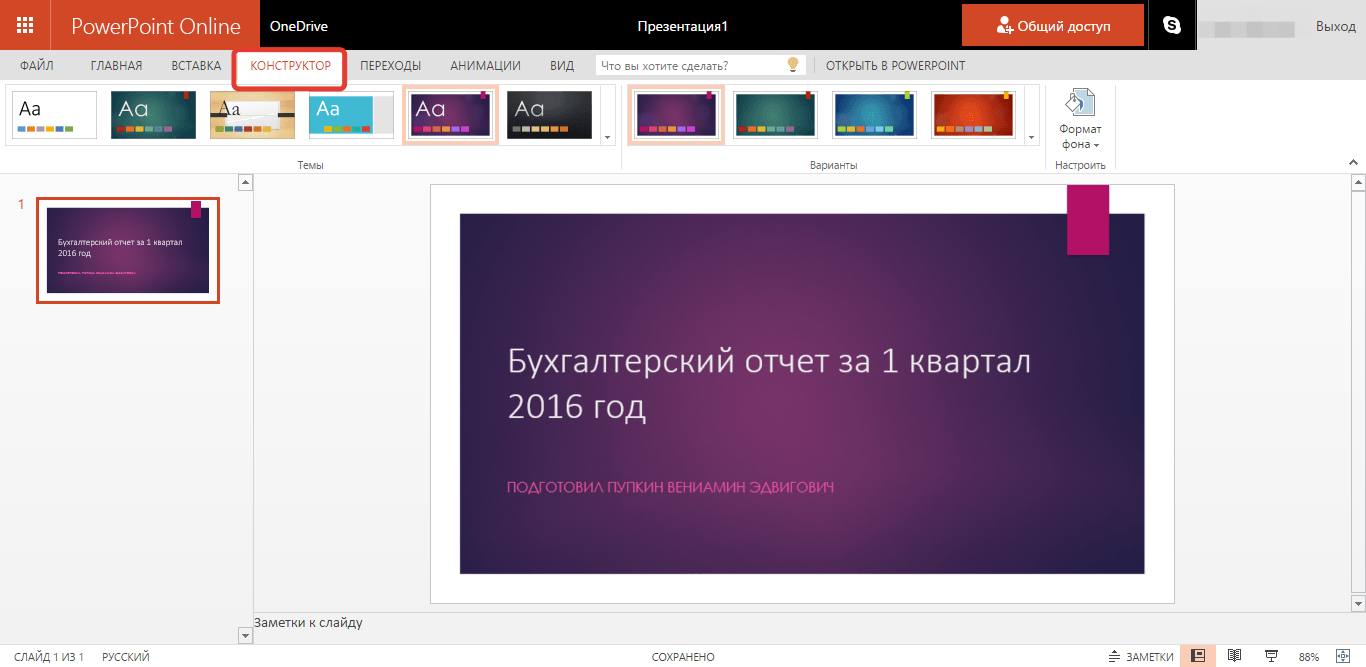
Будет лучше, если фон будет не стандартный, а ваш. Для добавления своего фона щелкните по кнопке «Формат фона» и выберите пункт «Рисунок из файла».
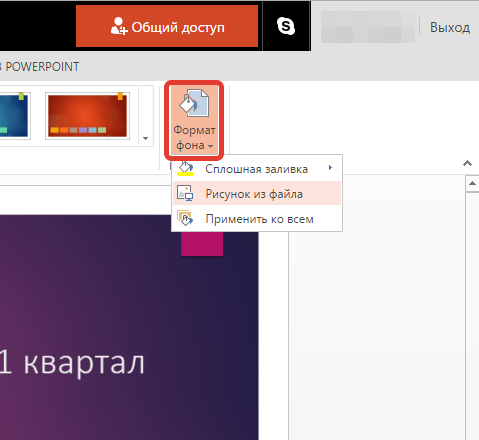
4. Теперь перейдем к настройке текста, содержащегося в слайде. Дважды щелкните по тексту в слайде, чтобы перейти к его редактированию. В шапке PowerPoint автоматически появится вкладка «Формат», которая и отвечает за детальную настройку текста. Например, заголовок мы хотим выровнить по центру. Для этого выделяем текст и нажимаем соответствующую кнопку, а нижнюю информацию мы выроним по правому краю. Также, при необходимости, вы можете здесь же изменить шрифт, цвет и размер текста.
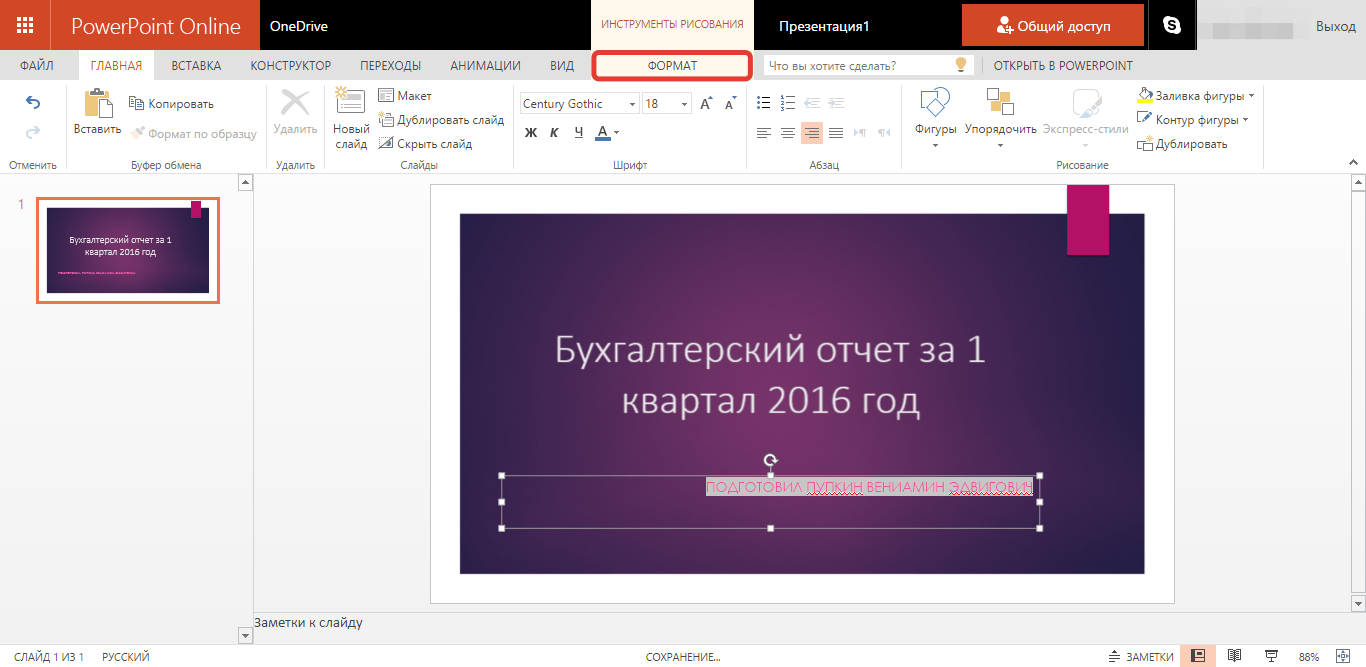
5. С первым слайдом мы закончили, поэтому создаем новый нажатием кнопки «Новый слайд» с последующим выбором подходящего макета. К примеру, на втором слайде нам понадобится разместить картинку и небольшой ужимок текста.
6. Для того, чтобы вставить картинку в слайд, щелкните по нужному полю, чтобы выделить то место, где будет располагаться картинка, перейдите ко вкладке «Вставка» и выберите пункт «Рисунок».
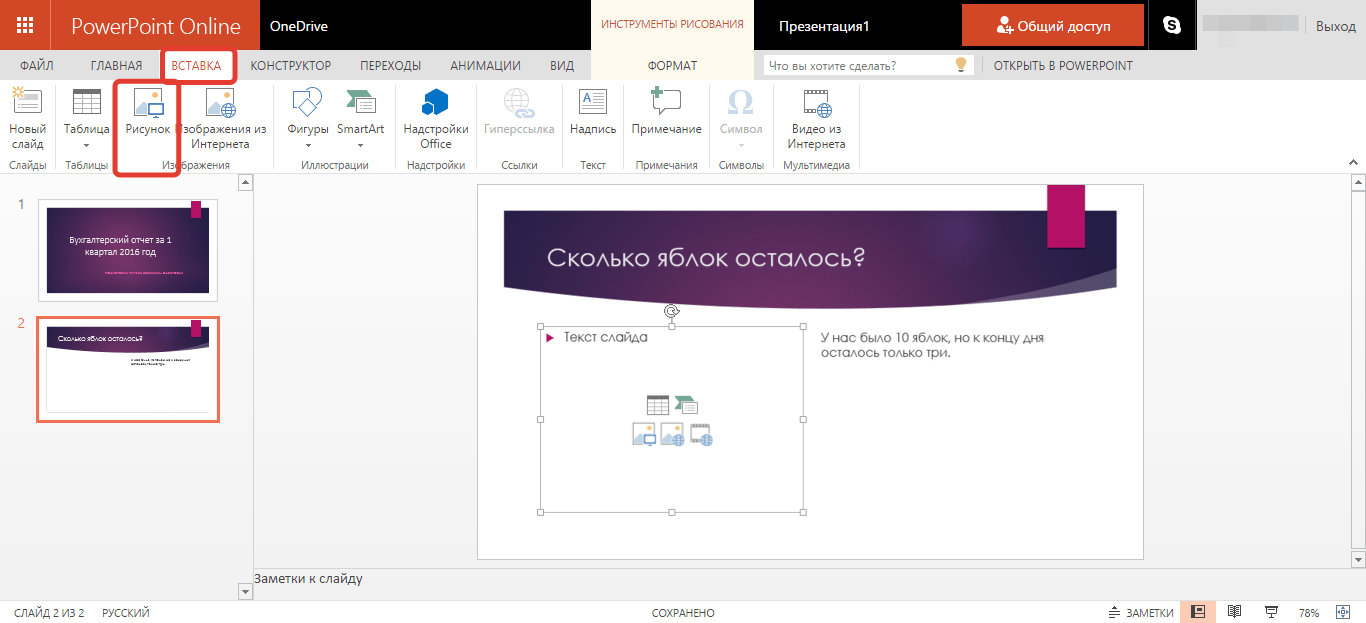
7. Изображение появится в слайде. При необходимости, используя его рамки, вы сможете его растянуть или ужать до нужного размера, а также повернуть под требуемым углом.
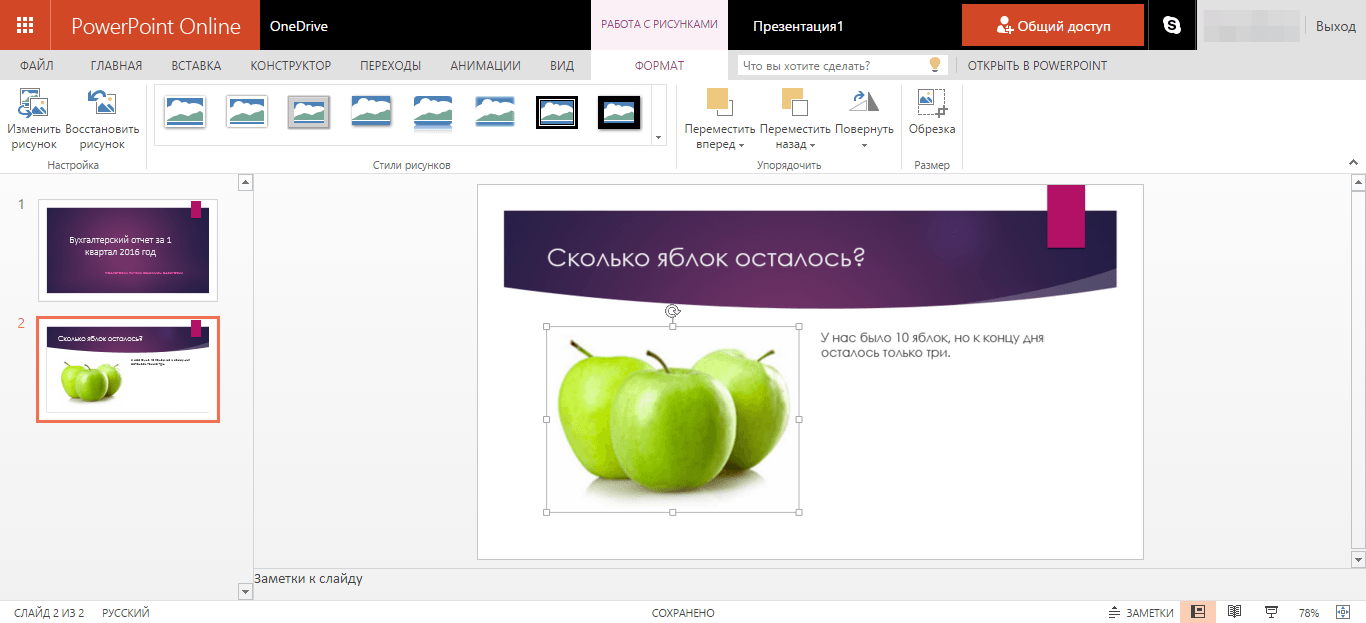
8. По аналогии с картинками производится вставка и других графических объектов.
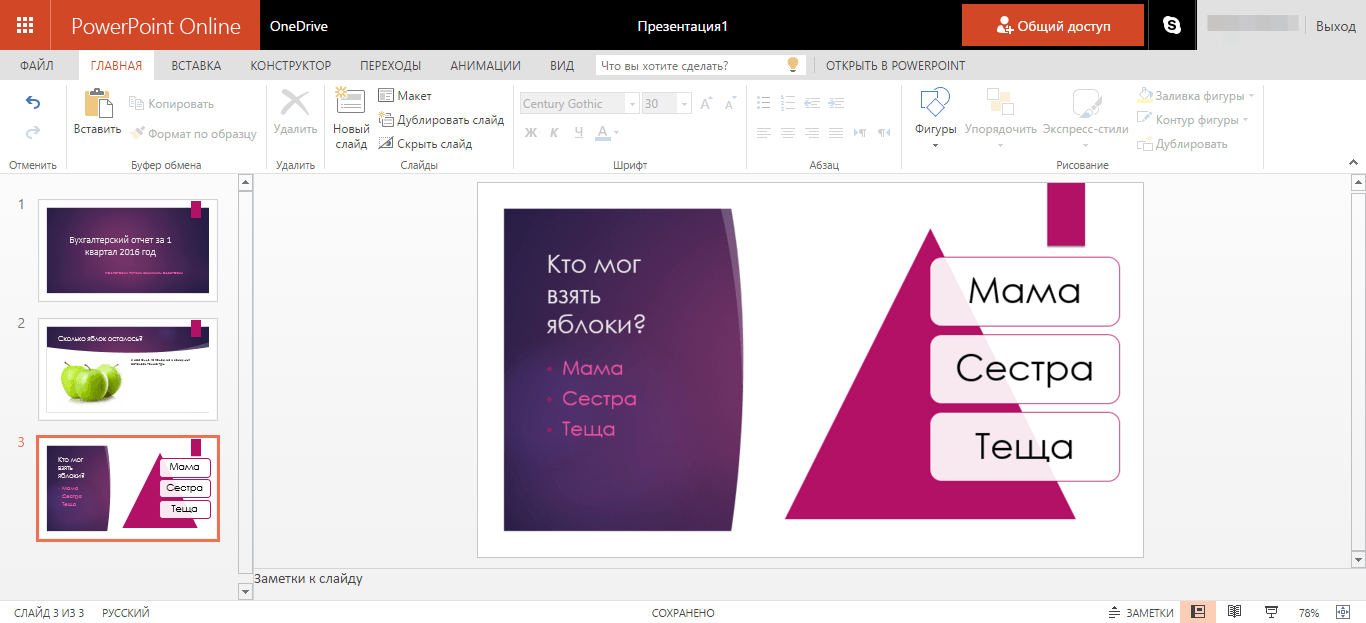
9. Когда вы создали все требуемые слайды, если требуется, их можно отсортировать. Для этого в левой области окна программы перетащите нужную миниатюру слайда в новое положение и отпустите кнопку мыши. Миниатюра автоматически закрепится в новом месте.
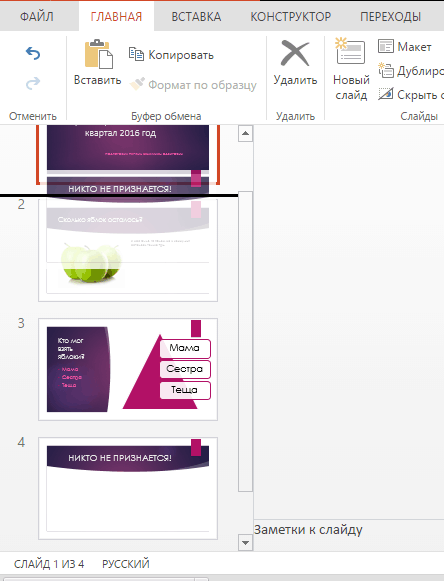
10. Чтобы настроить переходы между слайдами, перейдите во вкладку «Переходы». Вы можете задать как одинаковую анимацию для всех слайдов, так и для каждого перехода задать свою анимацию. Просто выделите необходимую миниатюру слайда одним щелчком мыши, а затем выберите подходящий тип перехода.
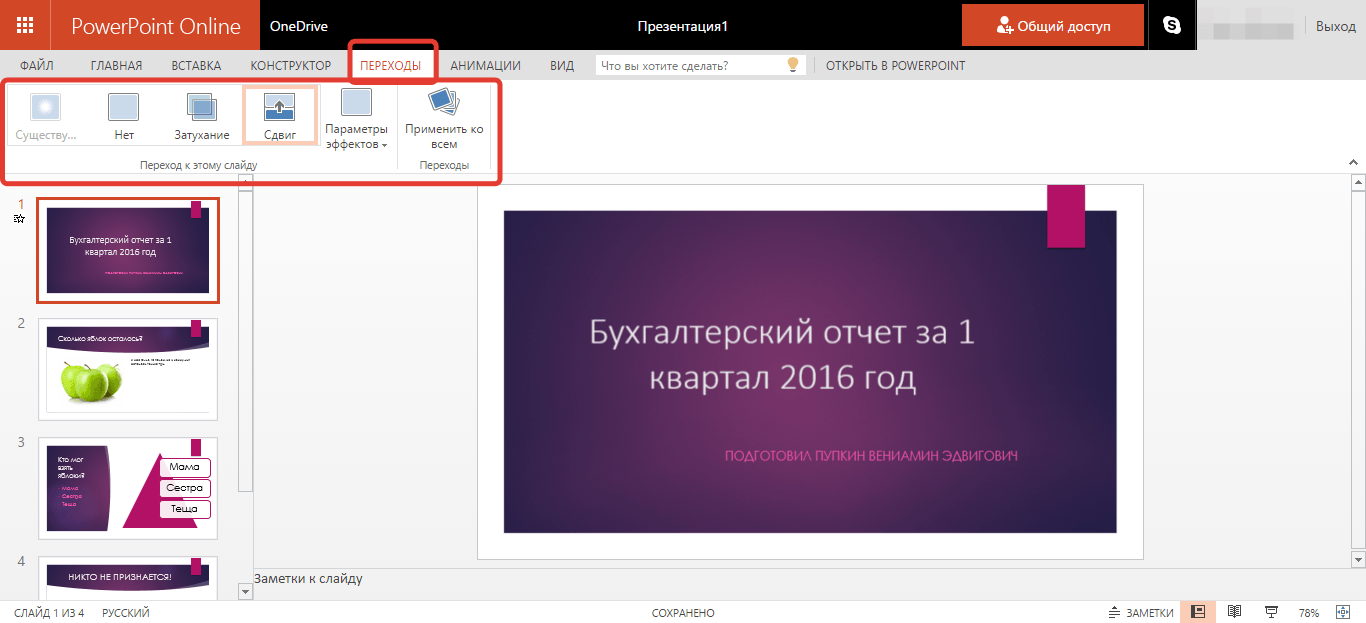
11. Если вы считаете, что презентация готова, можно переходить к просмотру. Для этого перейдите ко вкладке «Вид» и выберите пункт «Слайд-шоу» или нажмите сразу миниатюрную кнопочку в правом нижнем углу программы.
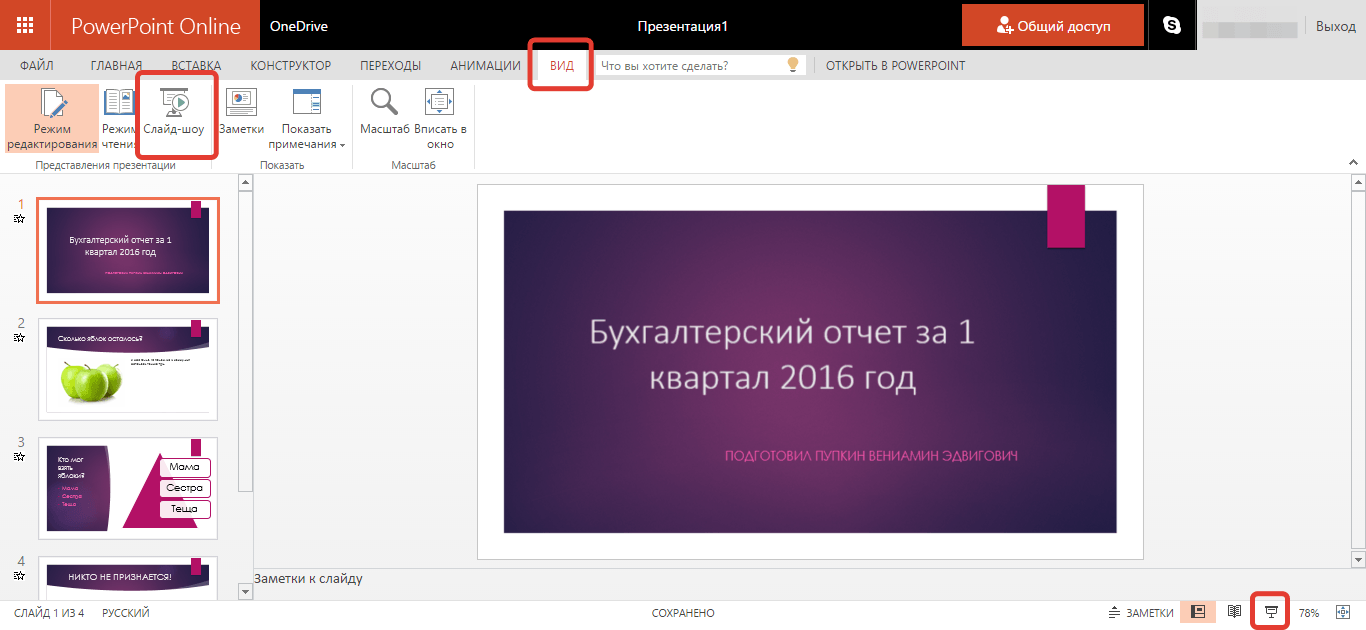
12. Чтобы сохранить презентацию, щелкните по кнопке «Файл», выберите пункт «Сохранить» и укажите место на компьютере, где будет храниться презентация.
Безусловно, это не все нюансы создания презентации, а лишь основные. Если вам требуется создать презентацию по учебе или работе, то не поленитесь уделить пару часиков на изучение программы, чтобы узнать о назначении всех кнопок и настроек.

